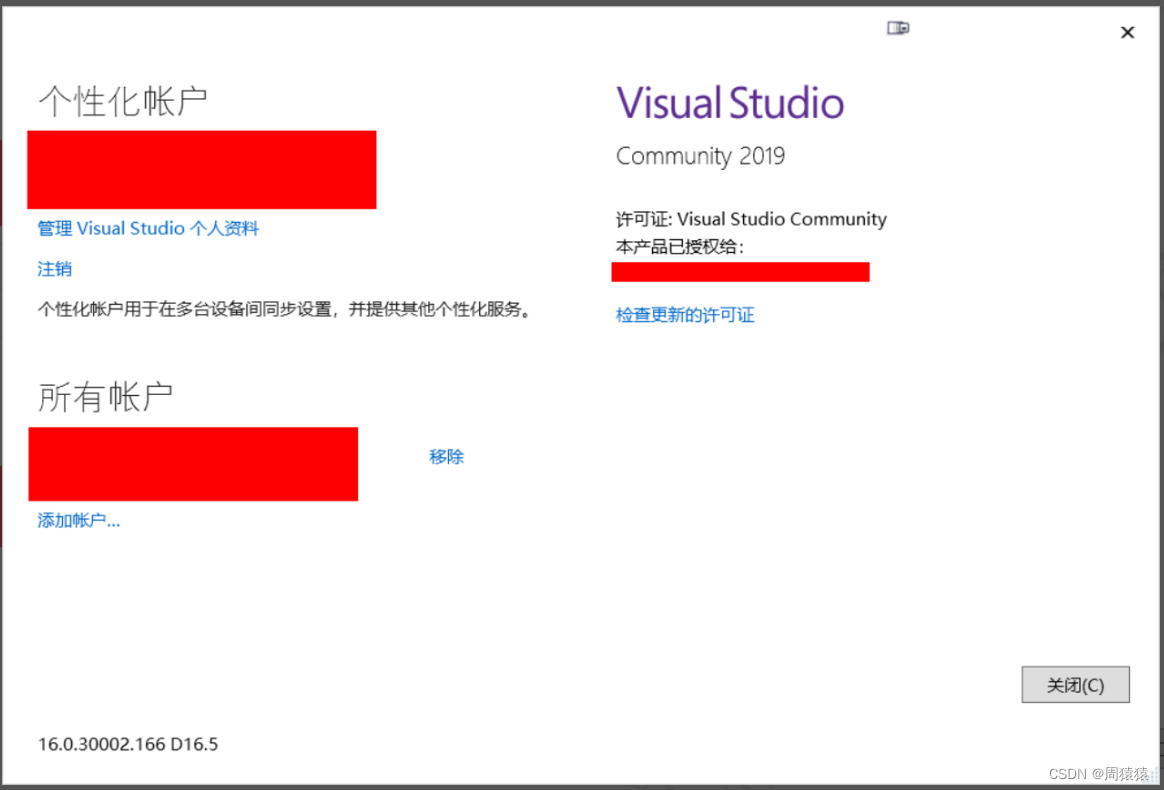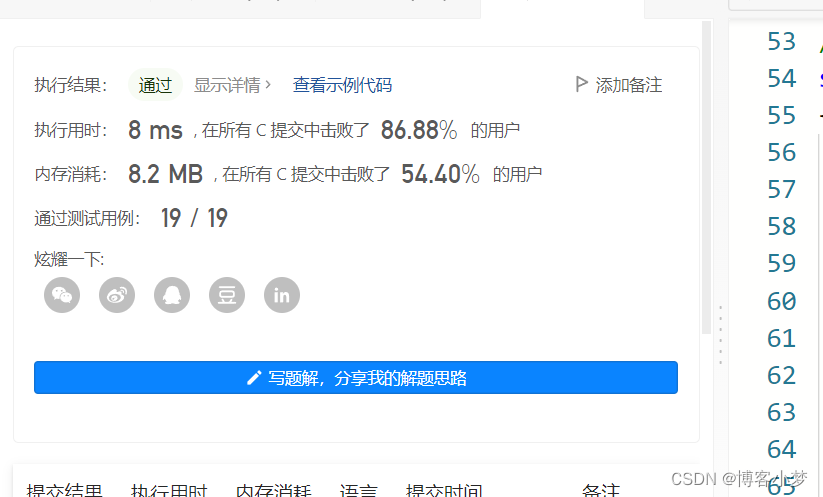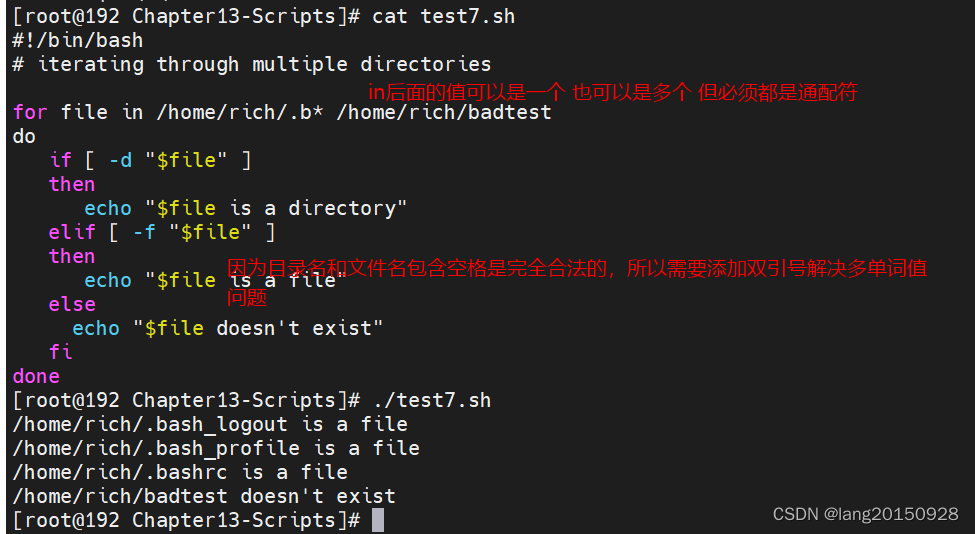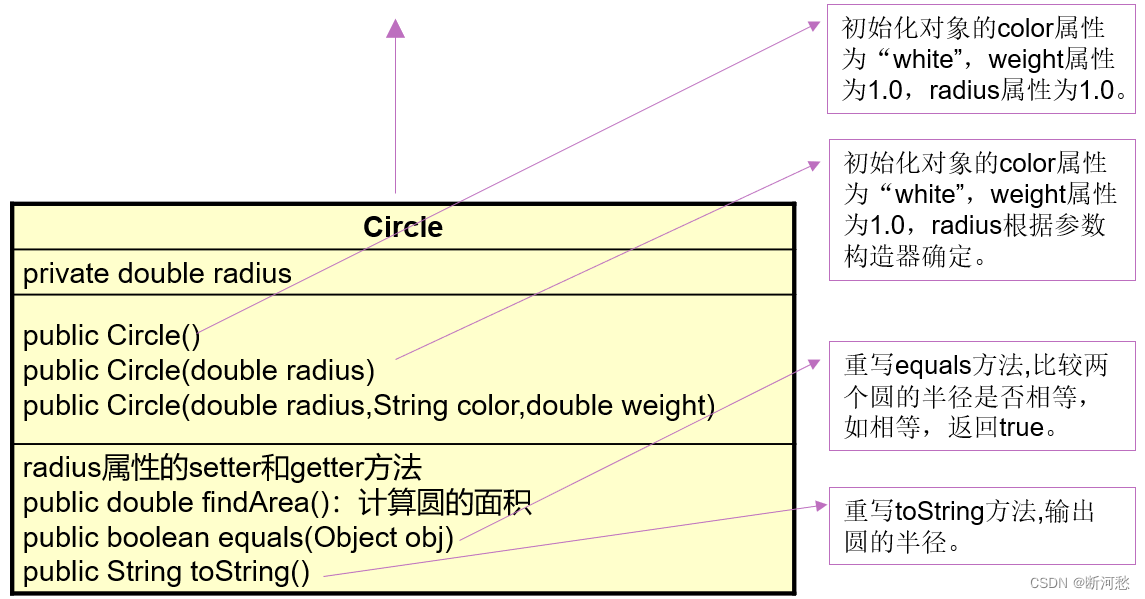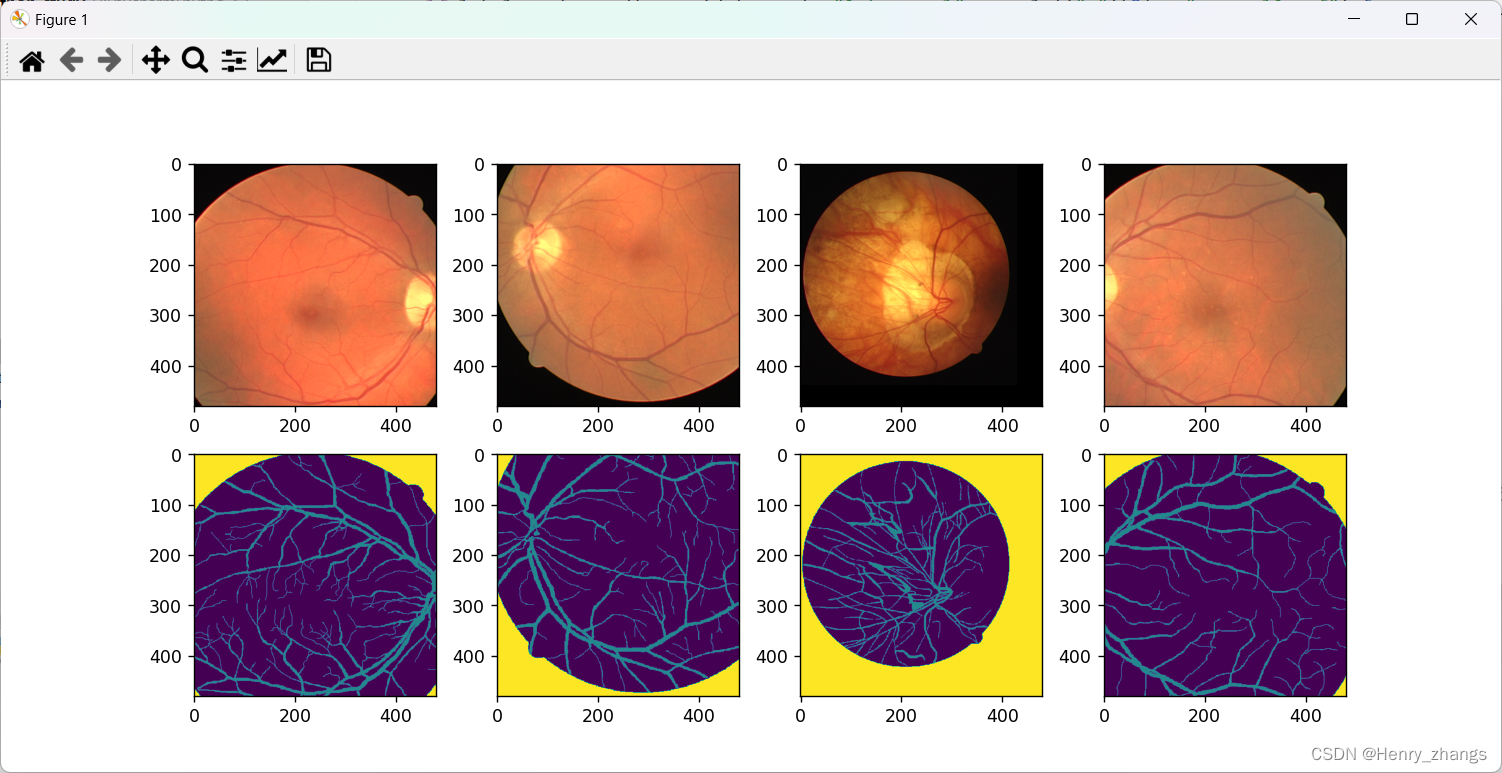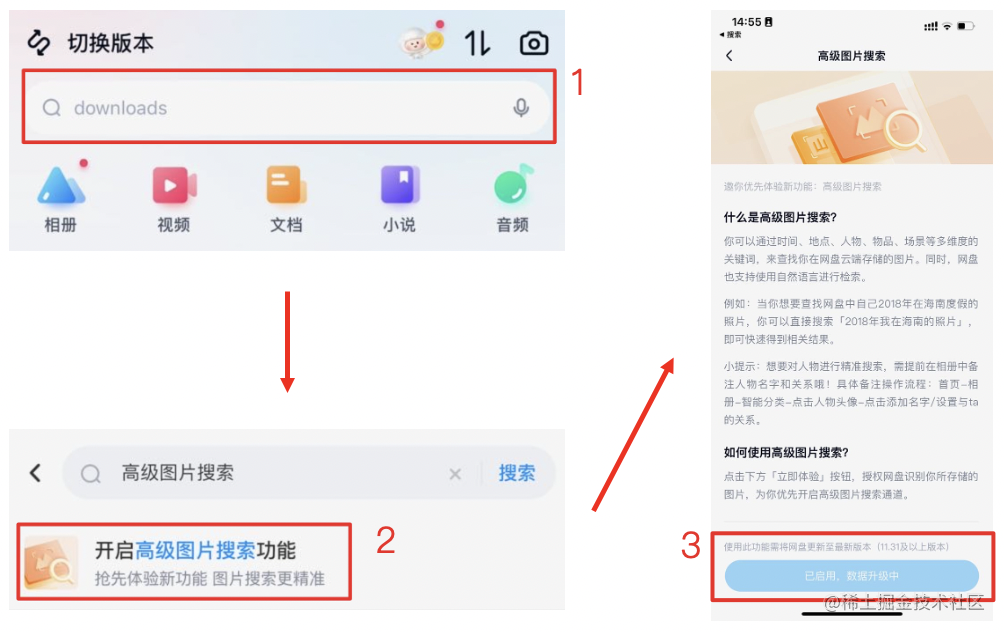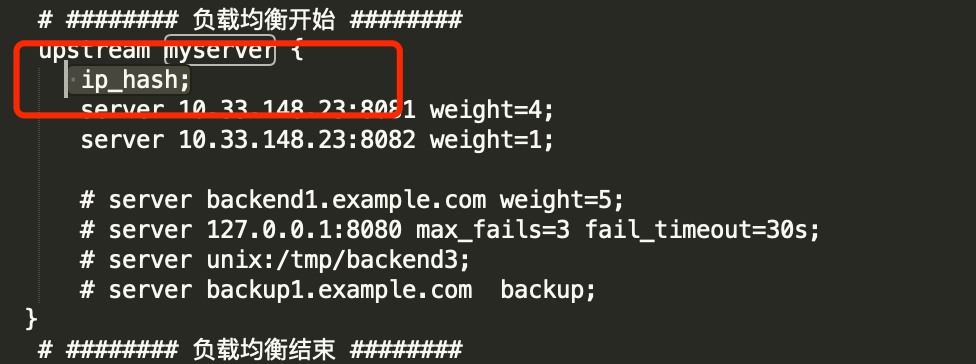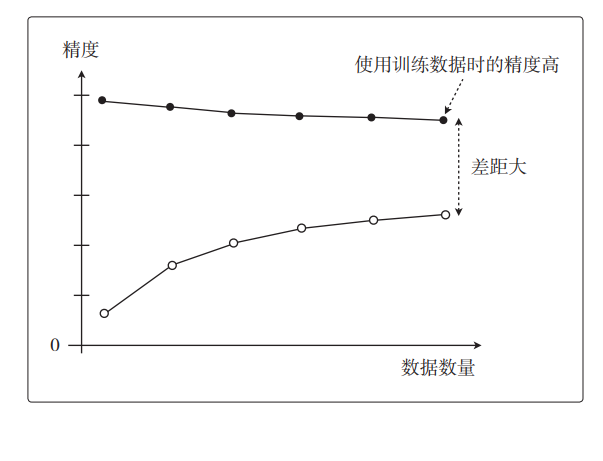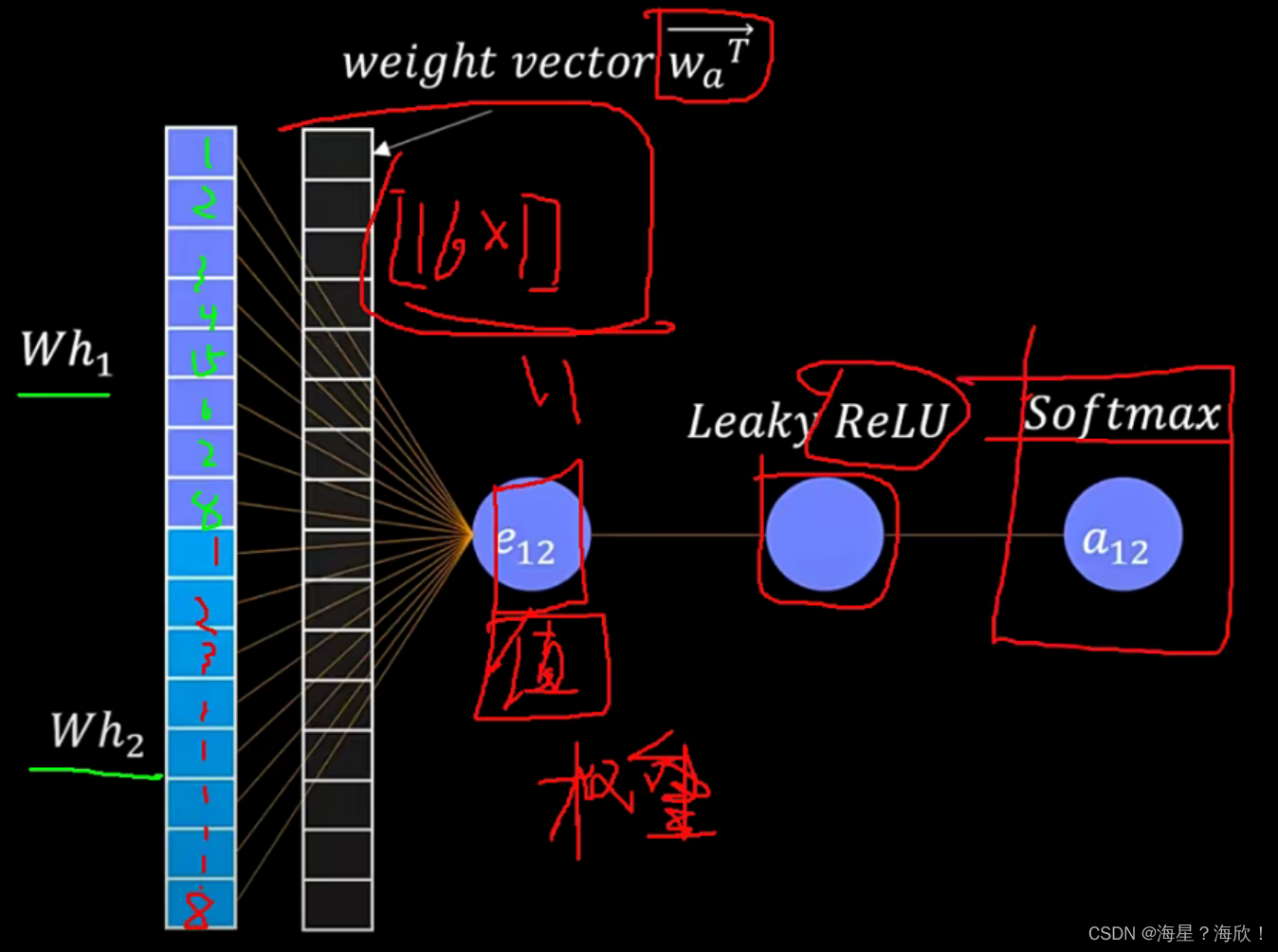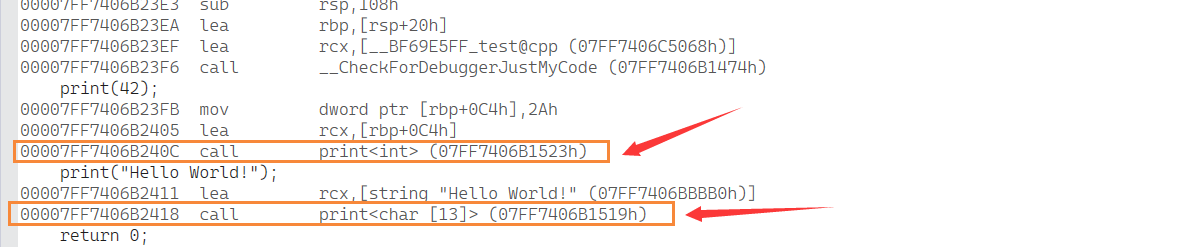环境说明
系统CentOS:CentOS7
mongodb版本 4.2.24
下载
官网下载地址 Download MongoDB Community Server | MongoDB

某云盘
链接:https://pan.baidu.com/s/1G4AC3h5rvz9WM3fx4gJzbA
提取码:ojkl
上传解压
在根目录下创建opt文件夹,用于存放上传的安装包
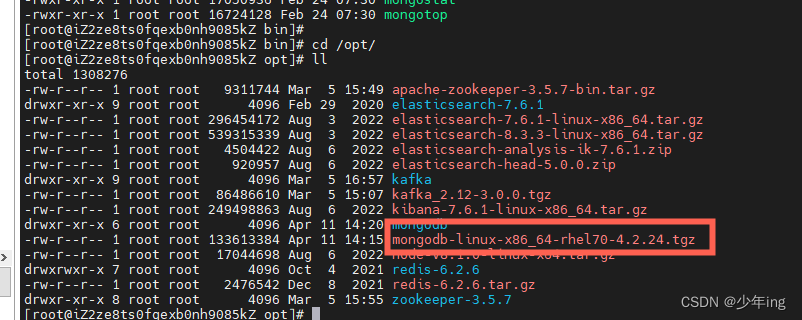
解压
tar -zxvf mongodb-linux-x86_64-rhel70-4.2.24.tgz
重命名
mv mongodb-linux-x86_64-rhel70-4.2.24 mongodb
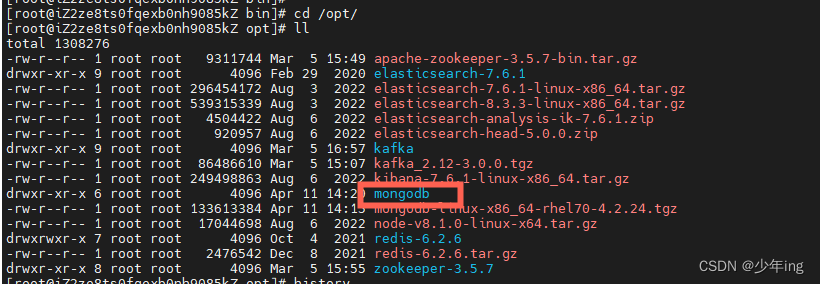
创建数据目录和日志目录
mkdir -p /opt/mongodb/data /opt/mongodb/log /opt/mongodb/conf

启动mongodb服务
/opt/mongodb/bin/mongod --dbpath=/opt/mongodb/data/ --bind_ip=0.0.0.0 --logpath=/opt/mongodb/log/mongodb.log --fork 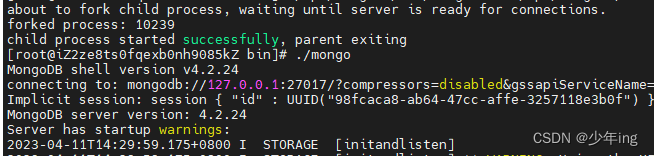
MongoDB 后台管理 Shell
如果你需要进入 mongodb 后台管理,你需要先打开 mongodb 装目录的下的 bin 目录,然后执行 mongo 命令文件。 高版本6.5 需要单独安装
MongoDB Shell 是 MongoDB 自带的交互式 Javascript shell,用来对 MongoDB 进行操作和管理的交互式环境。
./bin/mongo

查看数据库
show dbs

启动mongodb服务的参数说明
| 参数 | 解释 |
|---|---|
| –dbpath | 指定数据文件存放目录 |
| –logpath | 指定日志文件,注意是指定文件不是目录 |
| –logappend | 使用追加的方式记录日志 |
| –port | 指定端口,默认为27017 |
| –bind_ip | 默认只监听localhost网卡 |
| –fork | 后台启动 |
| –auth | 开启认证模式 |
启动脚本说明
/opt/mongodb/bin/mongod --dbpath=/opt/mongodb/data/ --bind_ip=0.0.0.0 --logpath=/opt/mongodb/mongodb.log --fork --auth --setParameter enableLocalhostAuthBypass=0
说明:
/opt/mongodb/bin/mongod:mongodb启动脚本
--dbpath=/opt/dcp/mongodb/data/ :指定数据目录
--bind_ip=0.0.0.0:指定可访问的ip
--logpath=/opt/dcp/mongodb/mongodb.log:指定日志文件
--fork:自动将其挂到init进程(pid为1)下启动(解决进程自动退出的情况)
--auth:启动认证
--setParameter enableLocalhostAuthBypass=0:所有接口都需要认证
关闭服务
ps -ef | grep mongo
kill -9 进程号
可直接使用
ps -ef|grep mongodb|grep -v grep|awk '{print $2}'|xargs kill -9
利用配置文件启动mongodb服务
添加环境变量
vim /etc/profile
增加配置
export MONGODB_HOME=/opt/mongodb
PATH=$PATH:$MONGODB_HOME/bin

#重新加载环境变量
source /etc/profile
创建mongo.conf文件
cd /opt/mongodb/conf/
vim mongo.conf
#增加如下内容(注意:一定要yaml格式)
systemLog:
destination: file
path: /opt/mongodb/log/mongod.log # log path
logAppend: true
storage:
dbPath: /opt/mongodb/data # data directory
engine: wiredTiger #存储引擎
journal: #是否启用journal日志
enabled: true
net:
bindIp: 0.0.0.0
port: 27017 # port
processManagement:
fork: true
通过配置文件启动
/opt/mongodb/bin/mongod -f /opt/mongodb/conf/mongo.conf
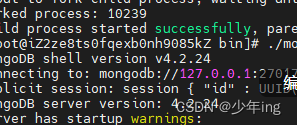
创建数据库
进入 mongodb 后台管理
./bin/mongo
默认数据库

MongoDB 创建数据库的语法格式如下:
use system_log

可以看到,我们刚创建的数据库 system_log并不在数据库的列表中, 要显示它,我们需要向 system_log 数据库插入一些数据。mytest文档名
db.mytest.insert({"name":"菜鸟教程"})
WriteResult({ "nInserted" : 1 })

切换到你想要运行添加用户名、密码的数据库 (system_log为你想要操作的数据库的名字)
#use system_log
为当前的数据库添加用户 (用户名:mongod,密码:111111)
db.createUser({user:'mongod',pwd:'222222',roles:[{role:"readWrite",db:"system_log"}]})

navicat连接
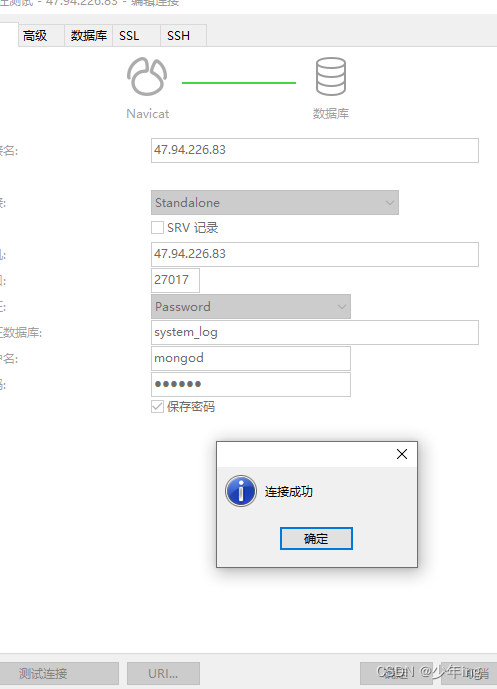
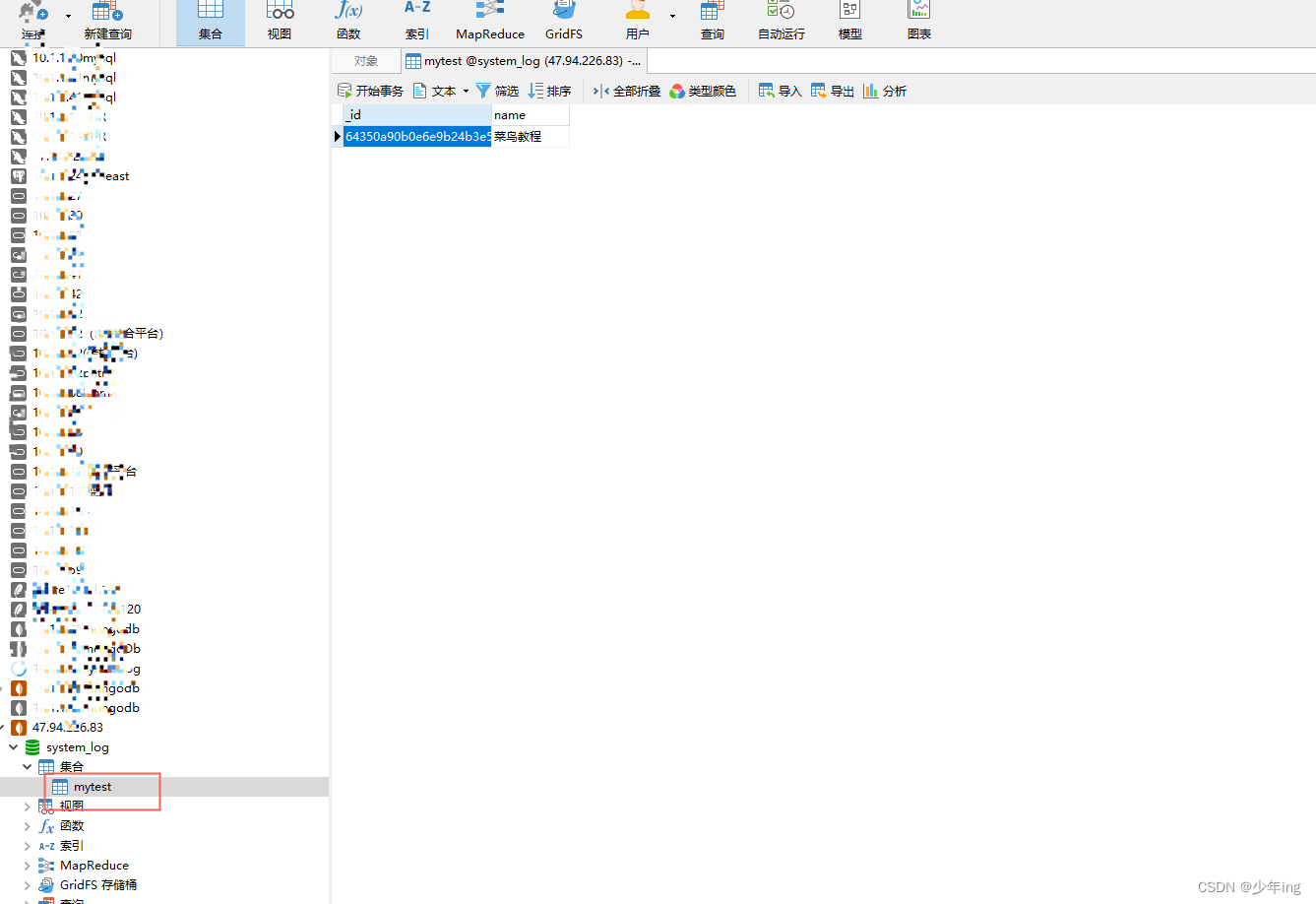
参考
MongoDB 创建集合 | 菜鸟教程
https://huaweicloud.csdn.net/63355ce1d3efff3090b5424e.html?spm=1001.2101.3001.6650.7&utm_medium=distribute.pc_relevant.none-task-blog-2~default~BlogCommendFromBaidu~activity-7-124077807-blog-126137014.235^v28^pc_relevant_recovery_v2&depth_1-utm_source=distribute.pc_relevant.none-task-blog-2~default~BlogCommendFromBaidu~activity-7-124077807-blog-126137014.235^v28^pc_relevant_recovery_v2&utm_relevant_index=13